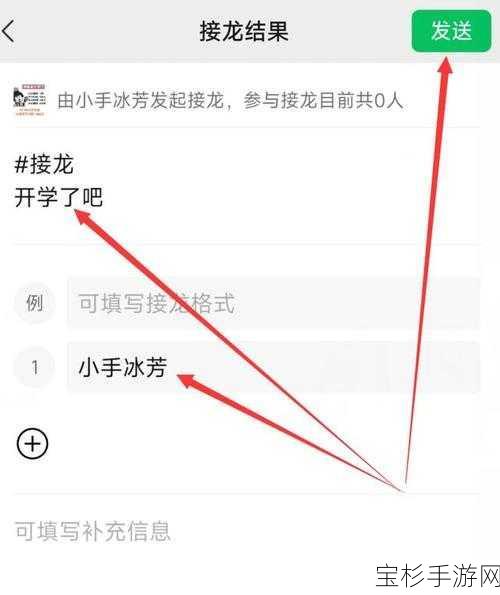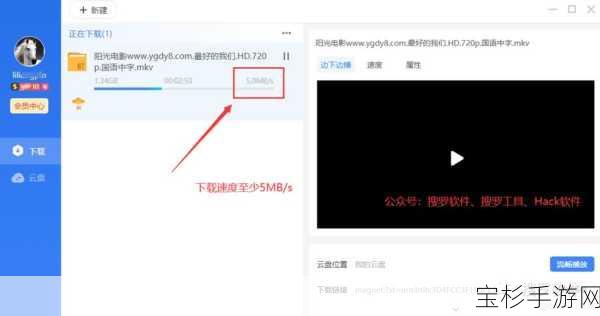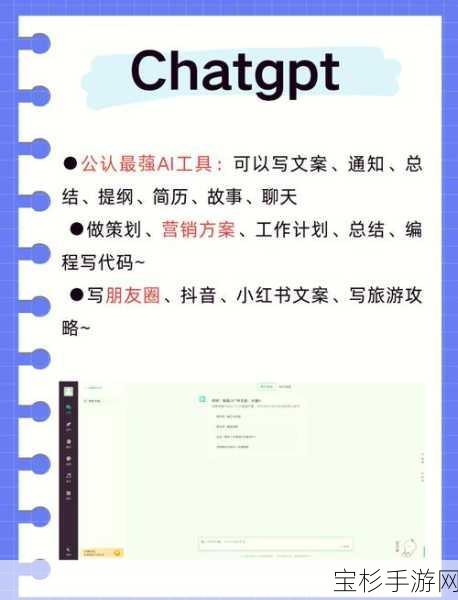电脑无法正常关机,即使用户执行了关机操作,系统仍保持在运行状态或进入假死状态,只能通过直接切断电源来关闭电脑,这是一种常见的电脑故障,此问题可能由多种原因引起,包括软件冲突、系统设置错误、驱动程序问题、硬件故障等,本文将深入探讨这一现象的原因,并提供一系列实用的解决方案。
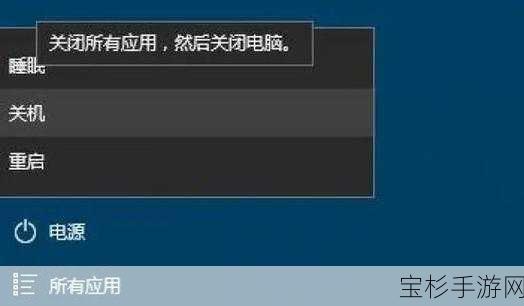
观点:
面对电脑无法正常关机的问题,我们首先要认识到,这并非不可解决的难题,通过系统的排查和修复,大多数情况都能找到问题的根源并予以解决,我们也应意识到,预防总是优于治疗,定期维护电脑、更新系统和软件、保持硬件的良好状态,都能有效降低此类问题的发生概率。
工具/材料:
- 螺丝刀(用于打开电脑机箱,检查硬件)
- 系统安装盘或U盘(用于重装或修复系统)
- 杀毒软件(用于检测和清除病毒)
- 驱动程序更新工具(如驱动精灵、驱动人生等)
- 系统优化软件(如360安全卫士、腾讯电脑管家等)
方法/步骤:
一、软件层面的排查与修复
1、检查并关闭正在运行的程序
有时,某些程序可能在后台运行并阻止电脑正常关机,通过任务管理器(Ctrl+Shift+Esc)查看并结束这些程序,特别注意那些占用CPU或内存资源较高的程序。
2、运行系统自带的故障排除工具
Windows系统自带了故障排除工具,可以帮助检测和修复关机问题,在控制面板中找到“系统和安全”,然后选择“查找和解决问题”,按照提示操作即可。
3、更新或回滚驱动程序
不兼容或损坏的驱动程序可能导致关机问题,使用驱动程序更新工具检查并更新所有硬件的驱动程序,特别是显卡、声卡和网卡驱动,如果更新后问题依旧,尝试回滚到之前的版本。
4、扫描并清除病毒
病毒或恶意软件可能干扰系统的正常关机流程,使用可靠的杀毒软件进行全面扫描,并清除发现的任何威胁。
5、检查系统更新
确保系统已安装所有重要的更新,有时,微软会通过系统更新修复已知的关机问题。
6、重置或修复系统
如果上述方法均无效,考虑重置系统或进行系统修复,这可以通过系统恢复选项或安装盘来完成,注意,在重置或修复前,务必备份重要数据。
二、硬件层面的排查与修复
1、检查电源供应
电源供应不足或不稳定可能导致电脑无法正常关机,检查电源线是否连接牢固,电源插座是否工作正常,如果可能,尝试更换电源供应器。
2、检查内存条
内存条故障也可能导致关机问题,使用螺丝刀打开电脑机箱,检查内存条是否插紧,是否有灰尘或污垢,可以尝试重新插拔内存条,或使用橡皮擦清洁金手指部分。
3、检查硬盘
硬盘故障也可能导致系统无法正常关机,使用硬盘检测工具(如CrystalDiskInfo)检查硬盘的健康状态,如果硬盘存在问题,可能需要更换。
4、检查散热系统
过热可能导致电脑无法正常关机,检查CPU和显卡的散热器是否工作正常,风扇是否转动,散热片是否有灰尘堵塞,定期清理散热系统,确保电脑运行在适宜的温度下。
5、检查主板
如果以上所有方法都无效,可能是主板存在问题,主板上的电容、电阻等元件老化或损坏,都可能导致关机问题,这时,可能需要寻求专业维修人员的帮助。
三、预防与维护
1、定期更新系统和软件
确保系统和所有软件都保持最新版本,以修复已知的安全漏洞和性能问题。
2、定期清理和优化系统
使用系统优化软件定期清理垃圾文件、注册表冗余项和无用插件,提高系统运行效率。
3、定期备份重要数据
养成定期备份重要数据的习惯,以防万一系统崩溃导致数据丢失。
4、注意电脑使用环境
保持电脑使用环境整洁、通风良好,避免在灰尘多、湿度大的环境中使用电脑。
5、避免频繁开关机
频繁开关机可能对电脑硬件造成损害,尽量在不需要时让电脑处于休眠或待机状态。
通过以上步骤的排查与修复,大多数电脑无法正常关机的问题都能得到解决,如果问题依旧存在,建议寻求专业维修人员的帮助,以免进一步损坏电脑硬件。